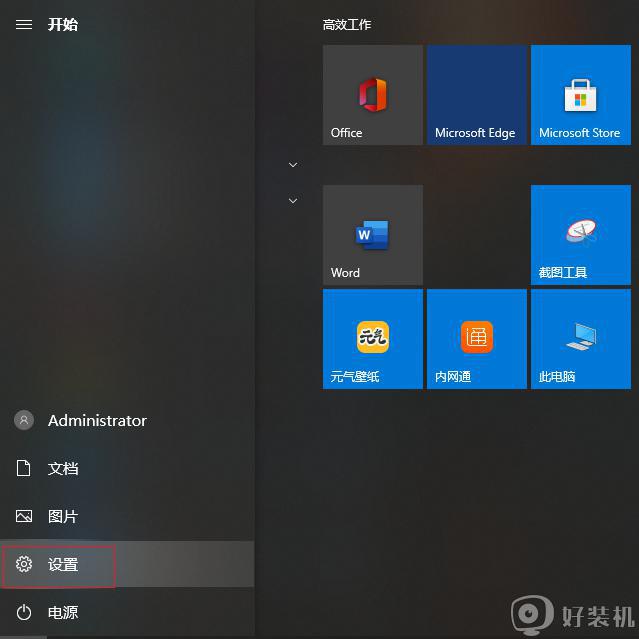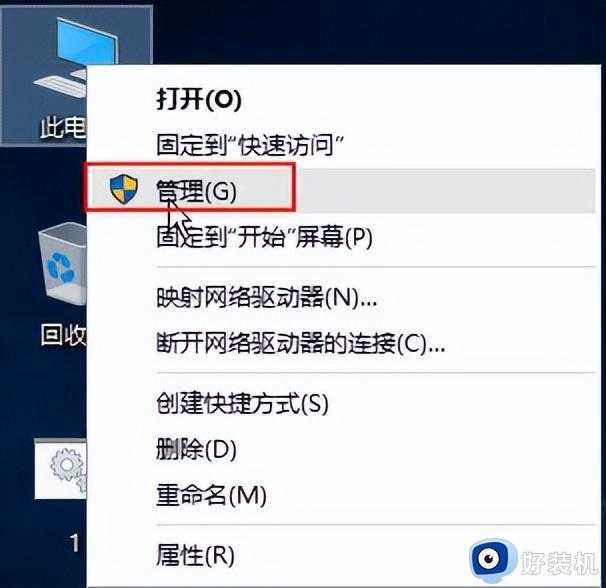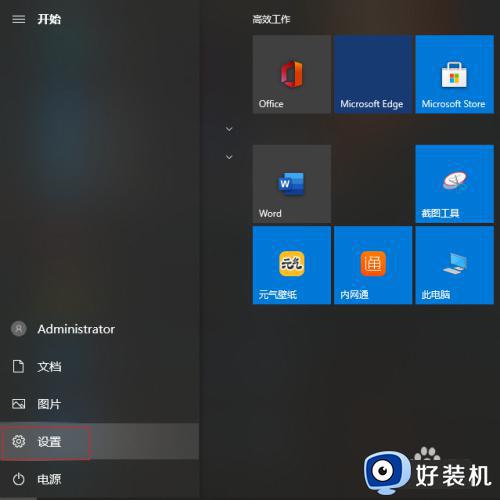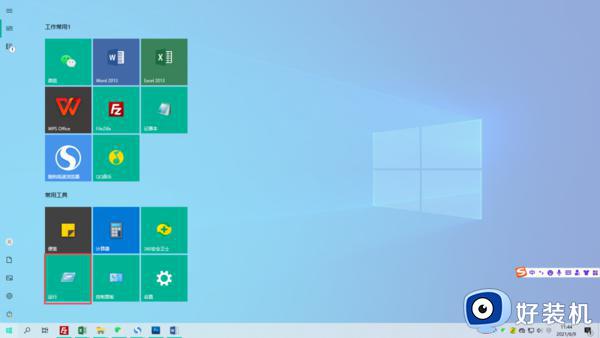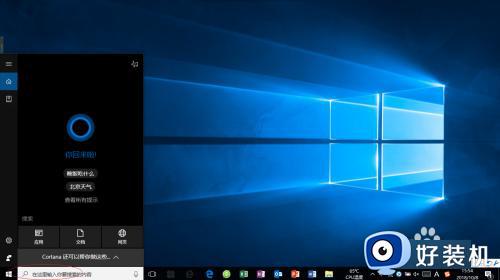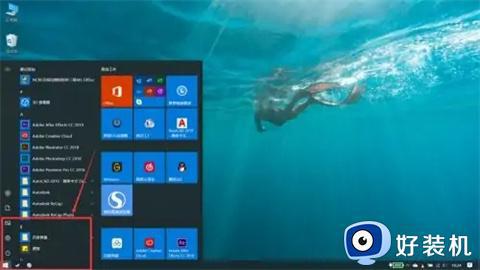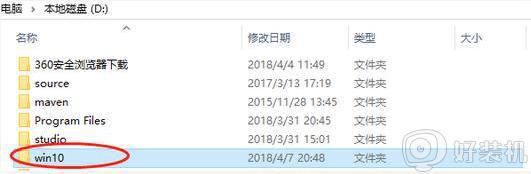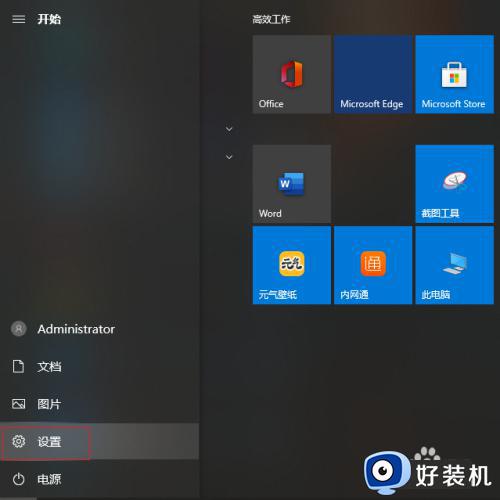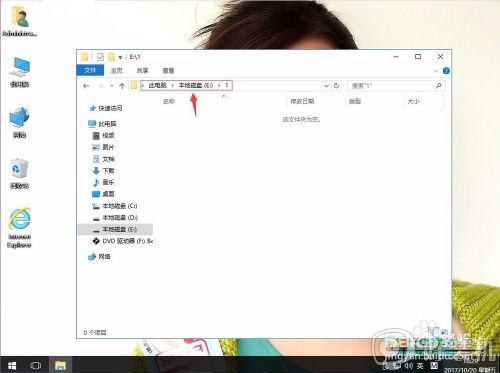如何格式化windows10系统 快速格式化Win10系统的方法
时间:2023-08-18 13:48:00作者:mei
电脑Windows10系统使用一段时间之后,会留下许多垃圾文件,不及时清理会造成系统卡顿。想要快速解决此问题,可以通过格式化Windows10系统来解决,但是怎么操作?接下去带大家一起看下如何去进行设置。
推荐:win10专业版系统
1、首先按下键盘的【win】键,然后选择【设置】。
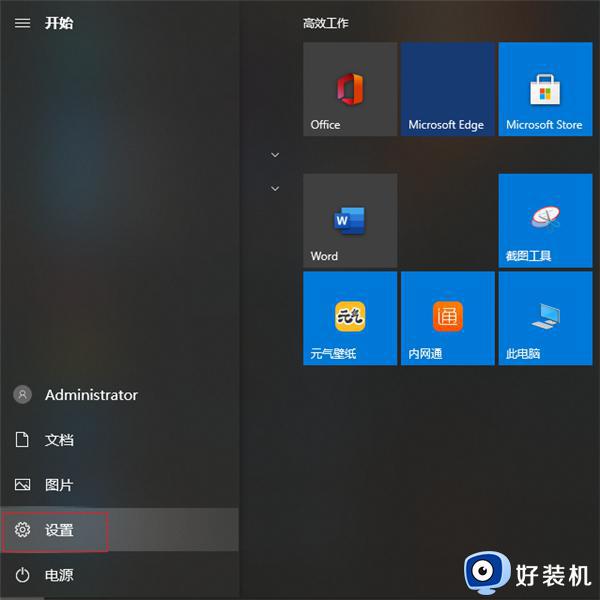
2、在设置界面选择【更新和恢复】。
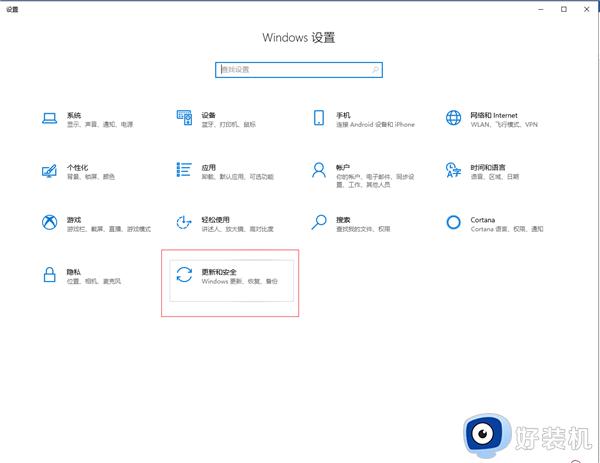
3、在弹出的窗口左侧点击【恢复】,然后在右侧的重置此电脑下点击【开始】。
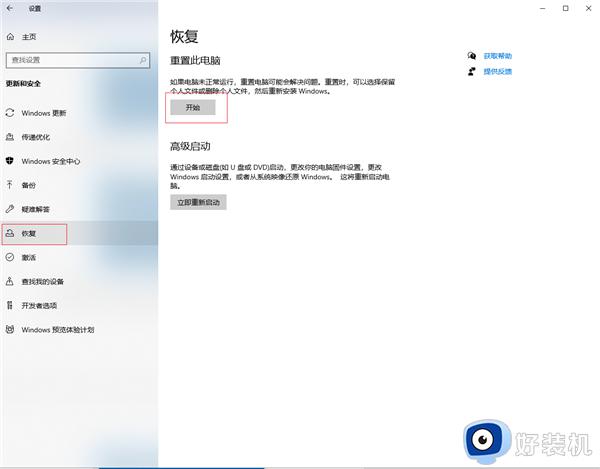
4、进入重置界面,选择【保留我的文件】。
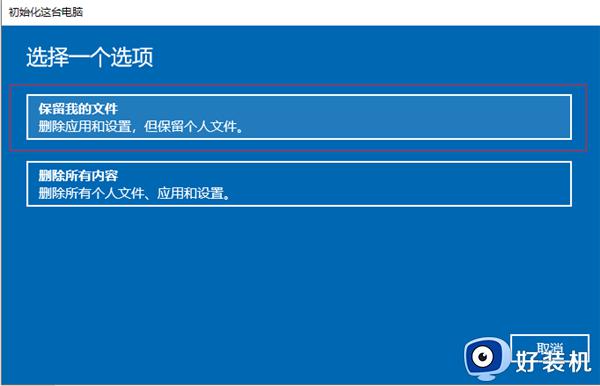
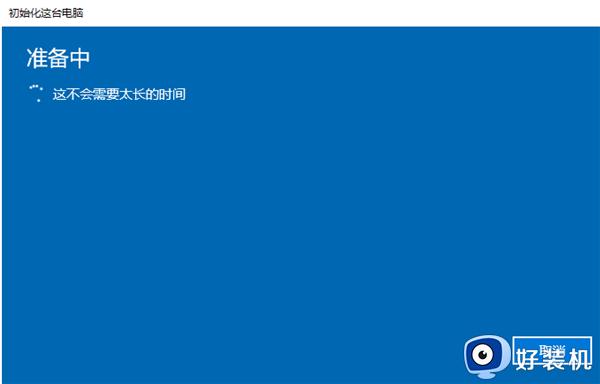
5、最后点击【重置】按钮即可。
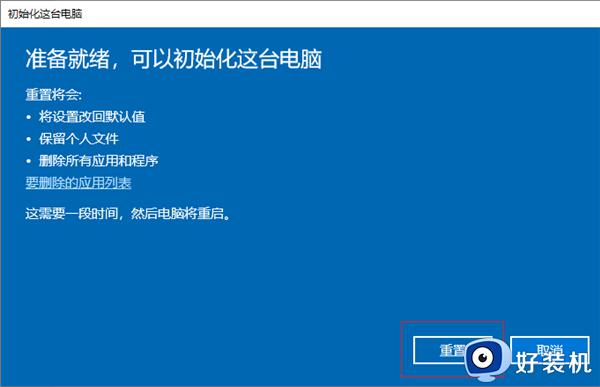
上述教程分享快速格式化Win10系统的方法,将系统重置到出厂状态,小编在这里还是建议文件备份一下,避免丢失重要数据。